Toodledo : A to-do list to organize your tasks
macのフロントは、2Do。
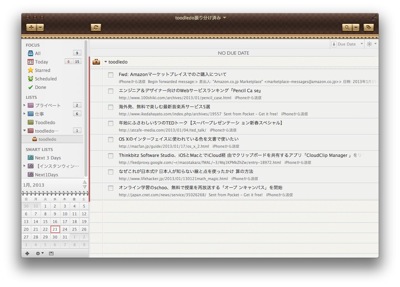
基本的にはタスク管理用なのですが、これは絶対あとで行動として試すべき!と思う記事は、ここに突っ込んでしまいます。
なぜっていつも目にするので、嫌でも気になるからです。
多分とてもベーシックな機能を変な?使い方しているだけですので、新たな発見などはないと思いますが。
以前にも書いたように、僕はRSSのコンテンツを必ず一次受けと二次受けと二段階に分けて読みます。
【RSS】1日に2000記事を読むRSS活用法 | For Content Creator
一次受けには、newsify。
二次受けには、reederを使ってます。
Newsify: Your RSS News and Blog Reader(Version 2.0.1)
価格:無料(最新価格はStoreで確認してください)
カテゴリ:ニュース
評価:



 (4.5 / 560件の評価)
(4.5 / 560件の評価)
で、二次受けまで通過してきた情報のうち、さらに
「うーんなるほどこれは実際に行動してみたほうがいいかも」
と思う記事だった場合、自分がMacの前に座ってその行動を起こすか想像します。
多分やるな。と想像出来たら、reederの右下のボタンを押して、mail linkをクリックします。
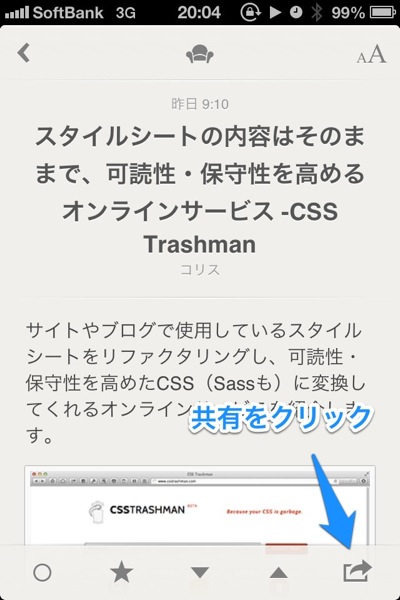
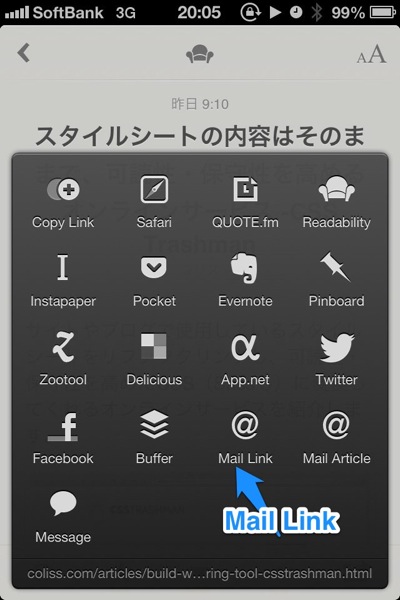
宛先にtoodledoのタスク登録用のアドレスを指定します。
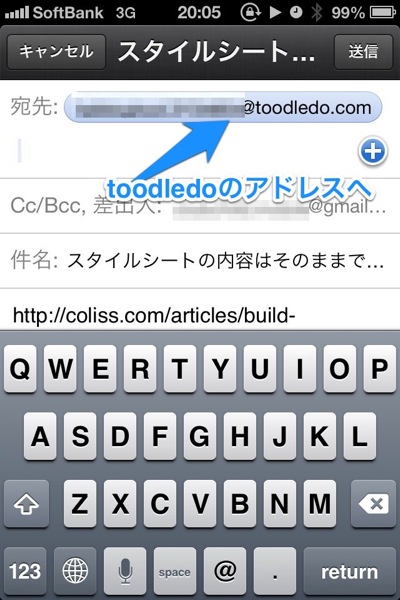
これ、二回くらいやると、iPhoneが次回から自動で頭文字二文字くらいで一番上にtoodledoのアドレスを表示してくれます。
これで、2Do側には、toodledoと言うフォルダが出来てシンクされます。
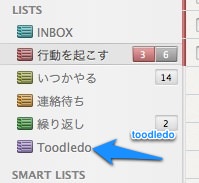
あとは気が向いたら見る。
嫌だったら捨てる。
どうせ捨ててもEvernoteには残ってるので、どうしても必要だったらいつか使うでしょう、と割り切ります。
ちなみに2do側の設定は、デフォルトですが、こういう風にしておくと、toodledoと言うフォルダが出来ます。
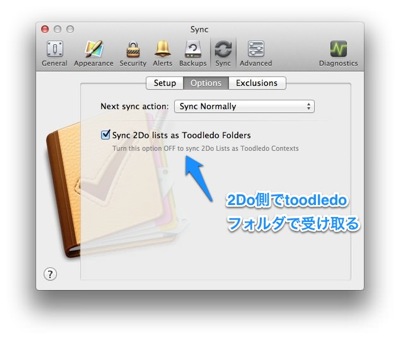
また、toodledo のタスクをメールで追加する設定は、Web画面から。
「tools」-「More」を選択。
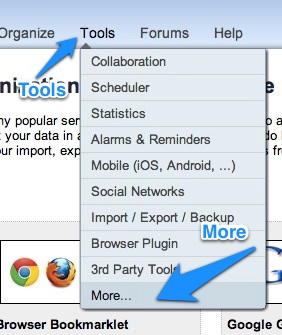
Email Accessの「Configure」をクリック。

Email Tasksで表示されているメールアドレス宛てに送信。
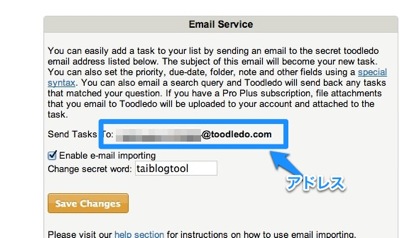
これで、試してみたほうがよい記事などを極力忘れずに行動に移せるかと思います。
以上です。








